Zkopírujte snímky aplikace PowerPoint do jiné prezentace
Co vědět
- Klepněte pravým tlačítkem na miniaturu snímku, který chcete zkopírovat, vyberte kopírovata potom klepněte pravým tlačítkem na prázdnou oblast v podokně Snímky, kam ji chcete umístit.
- Alternativní metoda: Klepněte a přetáhněte miniaturu snímku, který chcete zkopírovat, do podokna Snímky cílové prezentace.
- Poznámka: Při použití metody klepnutí a přetažení převezme zkopírovaný snímek motiv návrhu cílové prezentace.
Tento článek vysvětluje, jak na to zkopírujte snímek v PowerPointu z jiné powerpointové prezentace. Pokyny v tomto článku platí pro PowerPoint 2019, 2016, 2013, 2010, 2007, 2003 a PowerPoint pro Microsoft 365.
Metoda kopírování a vkládání v PowerPointu
Rychlý způsob, jak použít snímky z jedné prezentace v jiné prezentaci, je zkopírovat snímky, které chcete použít, a vložit tyto snímky do nové prezentace.
Otevřete obě prezentace a zobrazte je na obrazovce současně. Původní prezentace obsahuje snímky, které plánujete zkopírovat, a cílová prezentace je místo, kam půjdou. Cílová prezentace může být stávající prezentace nebo novou prezentaci.
Na stuha, přejděte na Pohled tab.
V Okno skupina, vyberte Uspořádat vše. V aplikaci PowerPoint 2003 vyberte Okno > Uspořádat vše z hlavní nabídky.
V Panel snímků původní prezentace klepněte pravým tlačítkem myši na miniatura snímku, který se má zkopírovat.
Vybrat kopírovat z místní nabídky.
V cílové prezentaci klepněte pravým tlačítkem na prázdnou oblast souboru Snímky podokno, kam chcete umístit zkopírovaný snímek. Může být umístěn kdekoli v sekvenci snímků v prezentaci.
-
Vyberte možnost Vložit. V PowerPointu 2019, 2016, 2013 a 2010 máte tři možnosti:
- Použít motiv cíle (H): Zkopírovaný snímek bude používat stejný motiv jako prezentace PowerPoint, do které je vložen.
- Použít formátování zdroje (K): Zkopírovaný snímek zachová původní motiv a formátování jako původní prezentace.
- obrázek (U): Zkopírovaný snímek bude vložen jako grafika do aktivního snímku.
Pro PowerPoint 2007 a 2003 vyberte Vložit z místní nabídky.
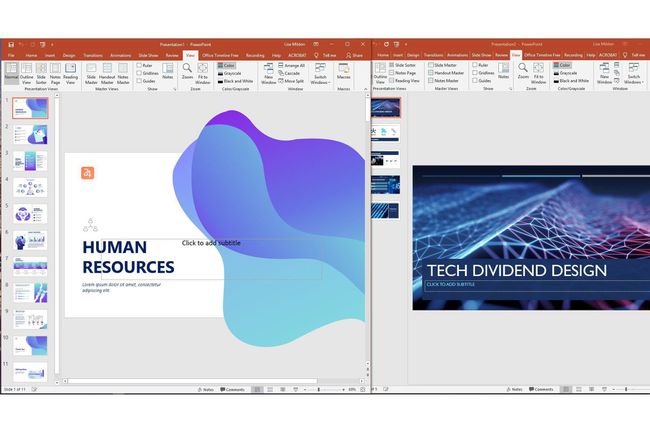
Metoda klepnutí a přetažení v PowerPointu
Pokud byste ke kopírování snímků z jedné prezentace do druhé raději používali myš, postupujte takto:
V Snímky v podokně původní prezentace vyberte miniatura požadovaného snímku.
Přetáhněte miniatura k Snímky podokno cílové prezentace v preferovaném umístění pro snímek.
Ukazatel se změní, aby označoval umístění snímku.
Umístěte snímek mezi dva snímky nebo na konec prezentace.
Když použijete tuto metodu, nemáte možnost vybrat si, jaké téma bude nově zkopírovaný snímek používat. Nově zkopírovaný snímek přebírá motiv návrhu v PowerPointu (nebo šablona návrhu v PowerPointu 2003) druhé prezentace.
Pokud jste spustili novou prezentaci a nepoužili jste motiv návrhu nebo šablonu návrhu, nově zkopírovaný snímek se zobrazí na bílém pozadí výchozí šablony návrhu.
